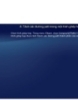Tự học Indesign CS2 : Tách màu part 3
115
lượt xem 13
download
lượt xem 13
download
 Download
Vui lòng tải xuống để xem tài liệu đầy đủ
Download
Vui lòng tải xuống để xem tài liệu đầy đủ
4. In đè các đường kẻ đoạn - Chắc rằng một mẫu màu tồn tại cho màu in đè của bạn ắ ằ ồ - Dùng công cụ Type, click một điểm chèn trong một đoạn - Trong Paragraph Palette chọn Paragraph Rules trong menu Paragraph Palette Palette, Palette. - Trong menu pop-up ở đầu hộp thoại, chọn đường kẻ đoạn bạn muốn in đè. - Chọn một trong các cách sau và click OK
Chủ đề:
Bình luận(0) Đăng nhập để gửi bình luận!

CÓ THỂ BẠN MUỐN DOWNLOAD